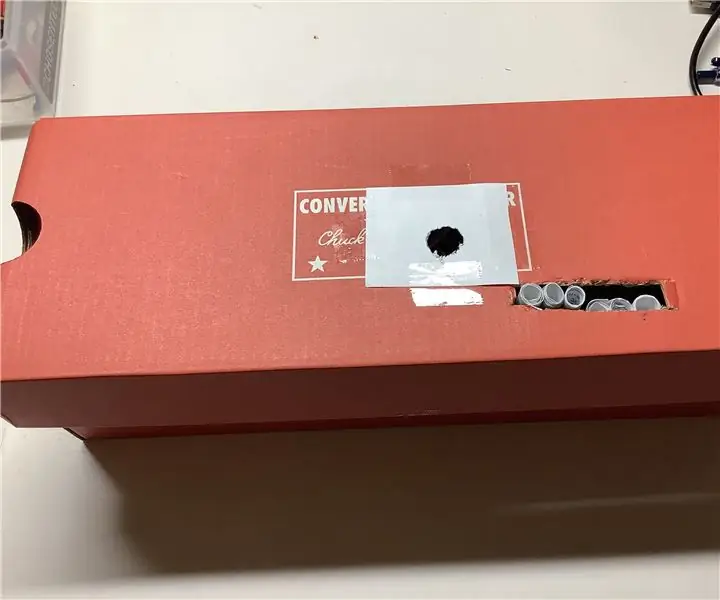
Cuprins:
- Autor John Day [email protected].
- Public 2024-01-30 11:43.
- Modificat ultima dată 2025-01-23 15:04.

Acest proiect Arduino combină butoanele și luminile pentru a crea un mic simulator de semafor într-un mod transversal. Distrează-te și observă! Am făcut câteva modificări, inclusiv codarea butoanelor și diferențe în semafor. Acest proiect include 2 seturi de semafoare pentru a crea o cale transversală realistă.
Pasul 1: Materiale:

Iată materialele necesare:
- placa dvs. Arduino
- un panou
- șase lumini LED (2 verzi, 2 roșii, 2 galbene)
- un buton la alegere
- 6 rezistențe (220ohm)
- 10 sau mai multe fire
Pasul 2: Atașați prima lumină Led

Atașați firul la pinul 8 de pe placa Arduino, iar cealaltă parte la piciorul pozitiv de pe led. Pe piciorul negativ, atașați un rezistor. Atașați cealaltă parte a rezistorului la masă (negativ) de pe panou.
Pasul 3: Atașați a doua și a treia lumină

Conectați luminile galbene și verzi la fel ca la primul pas
- galbenul poate fi conectat la pinul 9
- verde poate fi conectat la pinul 10
Pasul 4: Conectați al doilea semafor

Conectați al doilea set de semafor în modul Cross pentru o simulare realistă. Pașii sunt identici cu cei anteriori.
- roșu poate fi conectat la pinul 11
- galbenul poate fi pinul 12
- și verde poate fi conectat la pinul 13
Pasul 5: Conexiune buton

Adăugați un buton pe panou. Conectați un rezistor în colțul din stânga jos, atașându-l la sol (negativ) la celălalt capăt. Atașați un fir în colțul din dreapta jos al butonului și pe cealaltă parte la șina de alimentare (pozitivă) a panoului. În cele din urmă, conectați un fir la partea superioară a butonului și cealaltă parte la pinul 2.
Pasul 6: Porniți-l

Conectați un fir de la 5v la pământ pe panou (negativ)
Și un fir de la Gnd la șina de alimentare de pe panou (pozitiv)
Pasul 7: Codificare
Adăugați o bază dacă doriți.
Iată codul meu:
create.arduino.cc/editor/kai012345/fd8c3502-cd47-4bc6-9982-d1fc4fd84ab5/preview
Iată rezultatul meu final:
www.youtube.com/embed/u7KRJdWclv0
Recomandat:
Controler Semafor Arduino Utilizând RBG Led - 4-Way: 3 pași

Controler Semafor Arduino Utilizând RBG Led | 4-Way: În această postare, veți afla despre cum să creați un controler semafor Arduino. Acest controler semafor va fi utilizat pentru a controla fluxul de trafic. Acestea pot fi aplicate în zone cu trafic intens pentru a evita blocajele de trafic sau accidentele
Controlul unui semafor: 4 pași

Controlul unui semafor: În acest tutorial învățăm cum să creăm un semafor și cum să-l controlăm gestionat de cardul Drivemall. Vom vedea cum să creăm semafoare pentru mașini și pietoni cu un buton de rezervare. Dacă nu avem drivermall putem folosi ardui
Controler semafor Arduino - 4-Way: 3 pași

Controler semafor Arduino | 4-Way: În această postare, veți afla despre cum să creați un controler semafor Arduino. Acest controler semafor va fi utilizat pentru a controla fluxul de trafic. Acestea pot fi aplicate în zonele cu trafic intens pentru a evita blocajele de trafic sau accidentele
SIMULATOR DE JOC DE CURSE DIY -- SIMULATOR F1: 5 pași

SIMULATOR DE JOC DE CURSE DIY || F1 SIMULATOR: Bună ziua tuturor Bine ați venit pe canalul meu, Astăzi vă voi arăta cum construiesc un "Simulator de jocuri de curse" cu ajutorul Arduino UNO. acesta nu este un blog de construire, ci doar o prezentare generală și un test al simulatorului. Blogul complet de construire va apărea în curând
Cum se conectează emițătorul FlySky la orice simulator de computer (ClearView RC Simulator) -- Fără cablu: 6 pași

Cum se conectează transmitatorul FlySky la orice simulator de computer (ClearView RC Simulator) || Fără cablu: Ghid pentru conectarea FlySky I6 cu un computer pentru a simula zborul pentru începătorii avioanelor cu aripi. Conexiunea de simulare a zborului folosind Flysky I6 și Arduino nu necesită utilizarea cablurilor de simulare
